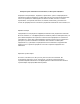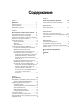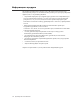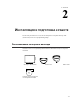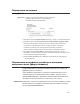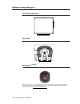(показан с факультативным устройством считывания магнитных полос) Руководство пользователя для сенсорного монитора Настольный сенсорный монитор модели 1515L с ЖК-дисплеем размером 15” (Имеется факультативное устройство считывания магнитных полос) SW601796 Вариант E
Авторское право © 2016 Elo Touch Solutions, Inc. Все права защищены. Запрещается воспроизводить, передавать, переписывать, хранить в информационнопоисковой системе или переводить на какой-либо язык или язык компьютера какие-либо части этой публикации в любой форме или любым способом, включая, но этим не ограничиваясь, электронный, магнитный, оптический, химический, ручной или иной способ, без предварительного письменного разрешения компании Elo Touch Solutions, Inc.
Содержание Глава 1 Введение Глава 4 Поиск и устранение проблем 7 26 Решение часто встречающихся проблем ...................26 Описание продукта ...................................................7 Предостережения .....................................................7 Приложение A Информация о продукте ..........................................8 Родное разрешение ..................................................27 Глава 2 Инсталляция и подготовка к работе ….
ГЛАВА 1 ВВЕДЕНИЕ Описание продукта Ваш новый сенсорный монитор сочетает надежную работу сенсорной технологии с последними достижениями в области дизайна дисплеев (жидкокристаллических). Это сочетание функций создает естественный поток информации между пользователем и вашим сенсорным монитором. Этот монитор с ЖК-дисплеем включает цветной жидкокристаллический дисплей на активной матрице тонкопленочных транзисторов размером по диагонали 15 дюймов для обеспечения великолепного качества воспроизведения.
Информация о продукте Настольный сенсорный монитор модели 1515L с ЖК-дисплеем представляет собой цветной дисплей размером 15”на тонкопленочных транзисторах с адаптером расширенной графики (XGA) со следующими функциями: • Встроенный микропроцессор в цифровой форме управляет авто-сканированием. Для частоты горизонтальной развертки от 31,5 КГц до 60,2 КГц и частоты вертикальной развертки от 56,3 Гц до 75,0 Гц.
ГЛАВА 2 ИНСТАЛЛЯЦИЯ И ПОДГОТОВКА К РАБОТЕ В этой главе рассказывается о том, как инсталлировать сенсорный монитор с ЖКдисплеем модели 1515L и программный драйвер.
Кабель питания для европейских моделей Кабель питания для Европы/VDE Кабель питания для японских моделей Японский кабель питания/PSE Адаптер/концевая кабельная муфта Кабель питания для азиатских моделей и и или Кабель питания для питания для Китая/CCC или Кабель питания для Тайваня/BSMI Кабель питания для всемирных моделей Кабель питания для США/UL Кабель питания для Европы/VDE 1-10 Руководство пользователя Кабель Кореи/KC
Подключение сенсорного интерфейса Примечание: Прежде чем подключать провода к своему сенсорному монитору и ПК, проследите, чтобы компьютер и сенсорный монитор были выключены. 1. Подключите один конец шнура питания к монитору, а другой – к электрической розетке. 2. Подключите один конец либо последовательного кабеля (RS232) сенсорного экрана, либо кабеля USB сенсорного экрана (но не обоих) к задней панели компьютера, а другой конец – к ЖК-монитору.
Общий обзор продукта Основное устройство Вид сзади Kensington TM замок Замок KensingtonTM – это устройство системы безопасности для предотвращения кражи. За получением дополнительной информации об этом предохранительном устройстве обратитесь на сайт http://www.kensington.com.
Инсталляция программного драйвера ELO Touch Solutions обеспечивает программный драйвер, позволяющий вашему сенсорному монитору работать с вашим компьютером. Драйверы находятся на прилагаемом компакт-диске для следующих операционных систем: • Windows 7 • Windows Vista • Windows XP • Windows 2000 • Windows Me • • • • Windows 98 Windows 95 Windows NT 4.0 Windows 3.
Инсталляция последовательного сенсорного драйвера (не касается монитора с распознаванием акустического импульса и проецируемого-емкостного монитора) Инсталляция последовательного сенсорного драйвера для Windows 7, Windows Vista, Windows XP, Windows 2000, 98/95, ME и NT4.0. ПРИМЕЧАНИЕ: Для Windows 2000 и NT4.0 нужно иметь права доступа администратора, чтобы инсталлировать драйвер. Проследите, чтобы последовательный коннектор (RS232) был включен в монитор и открытый коммуникационный порт на ПК.
Инсталляция последовательного сенсорного драйвера для Windows 3.1 и MS-DOS Вы должны иметь драйвер мыши DOS (MOUSE.COM), установленный для вашей мыши, если хотите продолжать использовать свою мышь со своим сенсорным монитором в системе DOS. Для того чтобы инсталлировать сенсорный драйвер Windows 3.x и MS-DOS из Windows 98/95, следуйте инструкциям, приведенным ниже: 1 Вставьте диск CD-ROM в дисковод CD-ROM своего компьютера.
Инсталляция сенсорного драйвера USB Инсталляция сенсорного драйвера USB для Windows 7, Windows Vista, Windows XP, Windows 2000, ME и Windows 98. 1 Вставьте компакт-диск CD-ROM ELO в дисковод CD-ROM своего компьютера. 2 3 4 5 Если Windows 2000 или Windows 98 запустит эксперт-программу “Добавить новое аппаратное оборудование” (Add New Hardware Wizard), выполните следующее: Выберите Дальше (Next).
Инсталляция сенсорного драйвера USB APR для Windows 7, Windows VISTA и Windows XP Вставьте диск CD-ROM ELO в дисковод CD-ROM своего компьютера. Следуйте инструкциям на экране, чтобы выполнить подготовку к работе драйвера APR 3.1 для вашей версии Windows. Не вставляйте кабель USB, пока программное обеспечение не загрузится полностью. Когда загрузка закончится, вставьте кабель USB, и установочные данные будут переданы. ПРИМЕЧАНИЕ: Для получения последней версии драйвера зайдите на сайт elotouch.
ГЛАВА 3 ЭКСПЛУАТАЦИЯ Информация о регулировке сенсорного монитора Вероятнее всего, ваш сенсорный монитор не потребует регулирования. Однако варьирование в выводе видеоданных и приложении может потребовать регулирования сенсорного монитора для получения наилучшего качества воспроизведения. Для самой оптимальной работы ваш сенсорный монитор должен работать в родном разрешении, которое составляет 1024 x 768 при 80k-75 Гц. Используйте панель управления дисплеем в Windows, чтобы выбрать разрешение 1024 x 768.
Элементы управления боковой панели 1 2 3 4 5 Элемент управления Функция 1 Меню/Выход (Menu/Exit) Отображает меню OSD/выходит из них. 2 1. Ввести контрастность OSD. 2. Увеличить значение объекта регулирования. 3. Переместить выбор OSD по часовой стрелке. 3 1. Ввести регулирование яркости. 2. Уменьшить значение объекта регулирования. 3. Переместить выбор OSD против часовой стрелки. 4 Выбрать (Select) 1. Функция автоматического регулирования. 2. Выбрать объект регулирования из меню OSD.
Элементы управления и регулировка Функции меню отображения выполняемых функций на экране (OSD) Для того чтобы отобразить (Display) и выбрать (Select) функции OSD: 1. Нажмите клавишу Меню (Menu), чтобы активировать меню OSD. 2. Используйте или для передвижения по часовой стрелке или против часовой стрелки по меню. Нажмите клавишу Выбрать (Select), и параметр будет выделен, когда его выберут. 3. Для того чтобы выйти из экрана OSD в любой момент во время этой операции, нажмите клавишу Меню (Menu).
Опции управления OSD Элемент управления Brightness (Яркость) Contrast (Контрастность) Описание Увеличивает или уменьшает яркость Увеличивает или уменьшает контрастность H-Position (Гор. положение) Передвигает изображение на экране влево или вправо V-Position (Верт. положение) Передвигает изображение вверх или вниз Phase (Фаза) Увеличивает или уменьшает визуальные помехи изображения после выполнения автоматической настройки.
Заранее заданные режимы Для того чтобы снизить потребность в регулировке для разных режимов, монитор имеет режимы стандартных настроек по умолчанию, которые используются чаще всего согласно приведенной информации в таблице внизу. Если будет обнаружен какой-либо из этих режимов дисплея, монитор автоматически отрегулирует размер изображения и его центрирование. Когда никакой режим не подходит, пользователь может сохранить свой предпочитаемый режим в режимах пользователя.
Система управления питанием Монитор оснащен функцией управления питанием, которая автоматически снижает потребление энергии, когда им не пользуются. Потребление Режим энергии Включен <13 Вт Неактивный <3 Вт Выключен <1 Вт Рекомендуется выключать монитор, когда он не используется в течение долгого времени. ПРИМЕЧАНИЕ: Монитор автоматически выполняет этапы системы управления питанием, когда он находится в бездействии.
Сенсорная технология IntelliTouch Plus Будучи подключен к компьютерам с Windows 7, сенсорный монитор может регистрировать 2 касания одновременно. Сенсорный экран IntelliTouch Plus можно повторно откалибровать до вашего отображаемого изображения, если необходимо, с помощью функции Калибровка (Calibration) на панели управления драйверами ELO. Драйвер IntelliTouch Plus будет поддерживать несколько мониторов только в том случае, если все они используют сенсорную технологию IntelliTouch Plus.
Проецируемая-емкостная сенсорная технология Будучи подключен к компьютерам с Windows 7, сенсорный монитор может регистрировать 4 касания одновременно. Будучи подключен к компьютерам с Windows XP сенсорный монитор регистрирует одиночные касания. Для того чтобы работала эта технология, не требуются никакие дополнительные драйверы; она использует драйверы человеко-машинного интерфейса (HID). Для этой технологии не требуется калибровка.
ГЛАВА 4 ПОИСК И УСТРАНЕНИЕ ПРОБЛЕМ Если вы испытываете трудности со своим сенсорным монитором, обратитесь к следующей таблице. Если проблема продолжается, обратитесь к вашему местному дилеру или в центр обслуживания ELO. Решение часто возникающих проблем Проблема После включения системы Рекомендация(-и) 1. Проверьте, чтобы переключатель питания монитора был включен. монитор не реагирует. 2.
ПРИЛОЖЕНИЕ A РОДНОЕ РАЗРЕШЕНИЕ Родным разрешением монитора является такой уровень разрешения, при котором панель ЖК-дисплея спроектирована работать наилучшим образом. Для сенсорного монитора с ЖК-дисплеем родное разрешение составляет 1024 x 768 для экрана размером 15 дюймов. Почти во всех случаях изображения экрана выглядят лучше всего, когда просматриваются в их родном разрешении. Настройку разрешения монитора можно уменьшить, но увеличить ее нельзя.
В качестве примера, разрешение стандарта SVGA панели ЖК-дисплея имеет 800 пикселей по горизонтали на 600 пикселей по вертикали. Входное видеоизображение тоже представлено аналогичными условиями. Вводимое видеоизображение стандарта XGA имеет формат из 1024 пикселей по горизонтали на 768 пиксель по вертикали. Когда пиксели ввода, содержащиеся в формате входного видеосигнала, соответствуют родному разрешению панели, имеется точное соответствие увязки пикселей вводимого видеоизображения с пикселями ЖК-дисплея.
ПРИЛОЖЕНИЕ B БЕЗОПАСНОСТЬ СЕНСОРНОГО МОНИТОРА В этом руководстве содержится информация, которая важна для правильной подготовки к работе и поддержания в рабочем состоянии вашего сенсорного монитора. Прежде чем подготовить к работе и включить свой новый сенсорный монитор, прочитайте это руководство, особенно Главу 2 (Инсталляция) и Главу 3 (Эксплуатация). 1 Для снижения опасности получения электрошока следуйте всем объявлениям по технике безопасности и никогда не открывайте корпус сенсорного монитора.
Уход за сенсорным монитором и обращение с ним Следующие советы помогут вам поддерживать работу своего сенсорного монитора на оптимальном уровне. • Во избежание получения электрошока не разбирайте блок питания или корпус дисплея. Эта установка не является обслуживаемой пользователем. Не забудьте отключить сенсорный монитор из розетки питания, прежде чем его чистить. • • • • • Не применяйте спирт (метиловый спирт, этиловый спирт или изопропил) или какой-нибудь сильный растворитель.
ПРИЛОЖЕНИЕ C ТЕХНИЧЕСКИЕ СПЕЦИФИКАЦИИ C-31
Спецификации сенсорного монитора Модель 1515L ЖК-дисплей Размером 15” на активной матрице тонкопленочных транзисторов Размер дисплея 304.(гор.) x 228.(верт.) мм 0,297(гор.) x 0,297(верт.) мм VGA 640 x 350 (70 Гц) Плотность пикселей Режим дисплея Макс. разрешение Коэффициент контрастности Яркость 16 мсек (типичное) 16,2 млн.
Размеры сенсорного монитора с ЖК-дисплеем размером 15” (модель 1515L) C-33
РЕГУЛЯТОРНАЯ ИНФОРМАЦИЯ I. Информация по электробезопасности: A) Требуется соблюдение технических условий в отношении требований по напряжению, частоты и силы тока, указанных на этикетке изготовителя. Подключение к другому источнику питания, кроме оговоренных в этом документе, вероятнее всего, приведет к неправильной эксплуатации, повреждению оборудования или представят опасность возникновения пожара, если требования не выполняются.
D) Общая информация для всех пользователей: Это оборудование вырабатывает, использует и может излучать радиочастотную энергию. Если оно не инсталлируется и не используется в соответствии с этим руководством, оборудование может вызывать вредные помехи радио- и телевизионной связи. Однако не существует гарантии, что помехи не возникнут при какой-то конкретной инсталляции в связи с определенными факторами, связанными с этим районом.
III. Сертификации организаций Для этого монитора выпущены следующие сертификации: • • C-Tick Австралии cUL Канады • • • • • IC Канады CCC Китая (только азиатские модели) RoHS Китая (только азиатские модели) CE Европы VCCI Японии • • • • FCC Соединенных Штатов UL Соединенных Штатов S-mark Аргентины BSMI Тайваня (только азиатские модели) • MIC Кореи (только азиатские модели) Этот цифровой аппарат класса В соответствует всем требованиям канадских нормативов по оборудованию, вызывающему помехи.
ГАРАНТИЯ За исключением случаев, когда утверждается иное в данном документе или в подтверждении получения заказа, доставленного Покупателю, Продавец гарантирует Покупателю, что Продукт не будет иметь дефекты в материалах и качестве исполнения. Гарантия на сенсорный монитор и компоненты этого продукта составляет 3 (три) года. Продавец не дает никакую гарантию в отношении срока службы компонентов модели.
ЭТИ СРЕДСТВА БУДУТ ЯВЛЯТЬСЯ ЭКСКЛЮЗИВНЫМИ СРЕДСТВАМИ ПОКУПАТЕЛЯ ЗА НАРУШЕНИЕ ГАРАНТИИ. КРОМЕ ЯВНО ВЫРАЖЕННОЙ ГАРАНТИИ, ОПИСАННОЙ ВЫШЕ, ПРОДАВЕЦ НЕ ДАЕТ НИКАКИЕ ДРУГИЕ ГАРАНТИИ, ЯВНО ВЫРАЖЕННЫЕ ИЛИ ПОДРАЗУМЕВАЕМЫЕ ПО ПОЛОЖЕНИЮ ИЛИ НА ИНЫХ ОСНОВАНИЯХ, В ОТНОШЕНИИ ПРОДУКТОВ, ИХ ПРИГОДНОСТИ ДЛЯ ИСПОЛЬЗОВАНИЯ ПО НАЗНАЧЕНИЮ, ИХ КАЧЕСТВА, ИХ ПРИГОДНОСТИ ДЛЯ ПРОДАЖИ, ИХ НЕНАРУШЕННОСТИ ИЛИ ИНОГО.
Ознакомьтесь с нашим сайтом www.elotouch.com Получите последнюю информацию о... продуктах спецификациях предстоящих мероприятиях пресс-релизах программных драйверах Как с нами связаться Для получения более подробной информации об обширном ассортименте сенсорных решений Elo обратитесь на наш сайт website at www.elotouch.com или просто позвоните в ближайший к вам офис: Северная Америка Elo Touch Solutions 1033 McCarthy Blvd Milpitas, CA 95035 Тел. 800-ELO-TOUCH Тел.